Bu kılavuzda, Adobe Photoshop kullanarak bir fotoğrafa kolayca etkileyici bir Glitch Efekti uygulamanın nasıl yapıldığını göstereceğim. Glitch Efekti, fotoğraflarınıza benzersiz ve yaratıcı bir görünüm kazandırarak çeşitli projeler için uygun bir seçenek sunar. Hadi, adım adım kılavuza başlayalım!
En Önemli İpuçları
- Glitch Efekti, renk kanallarının manipüle edilmesiyle elde edilir.
- Seçim araçlarını kullanmak ve katmanları birleştirmek önemli adımlardır.
- "Rasterize Efekti" filtresiyle ilginç çizgiler ekleyebilirsin.
Adım adım kılavuz
İlk olarak, Glitch Efektini uygulamak istediğin fotoğrafı düzenlemek için hazırlaman gerekiyor. Photoshop'u aç ve fotoğrafını yükle.
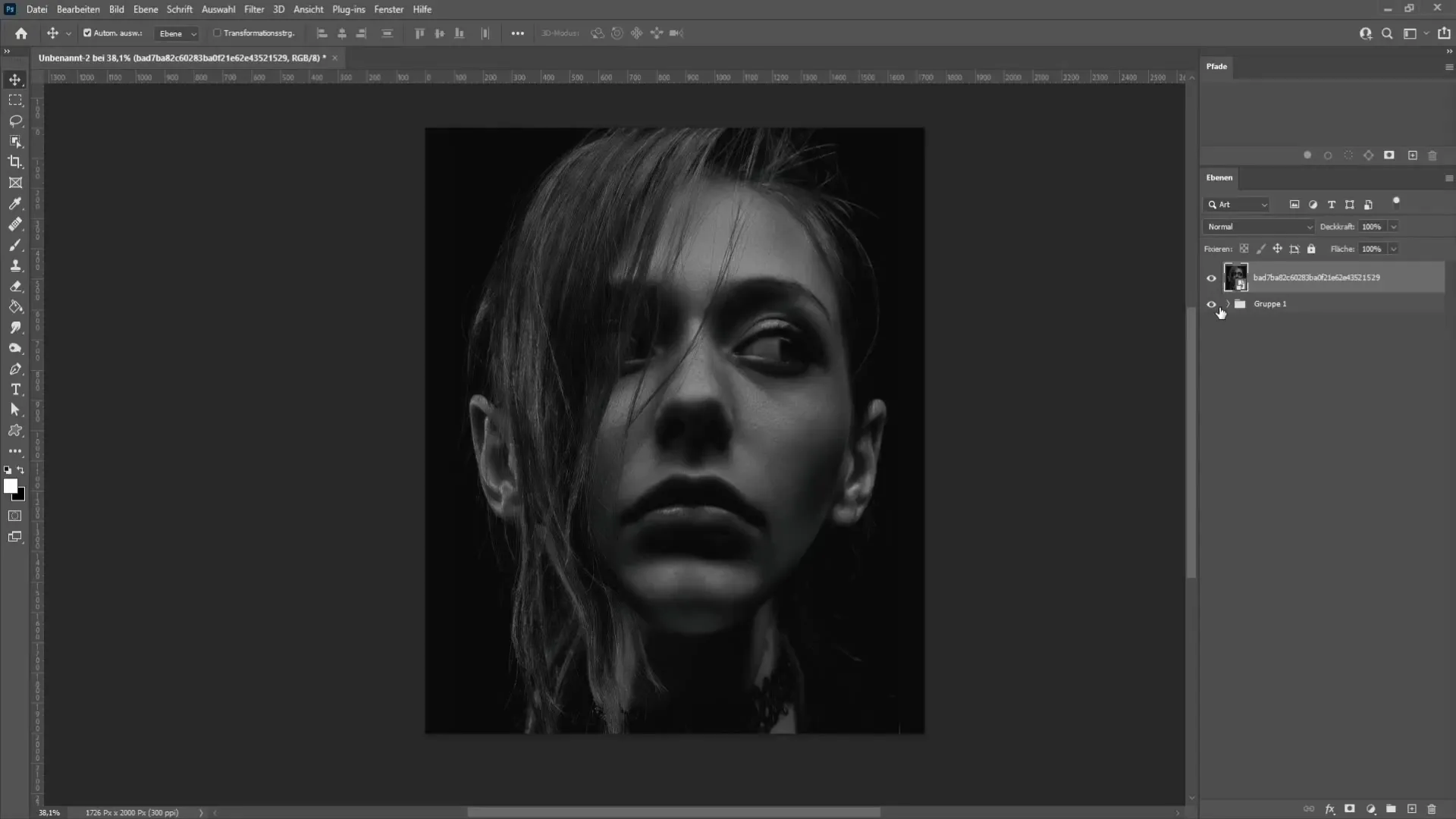
İlk adım, fotoğrafının bir kopyasını oluşturmaktır. Bunu yapmak için Strg + J (veya Mac'te Cmd + J) tuş kombinasyonunu kullan.
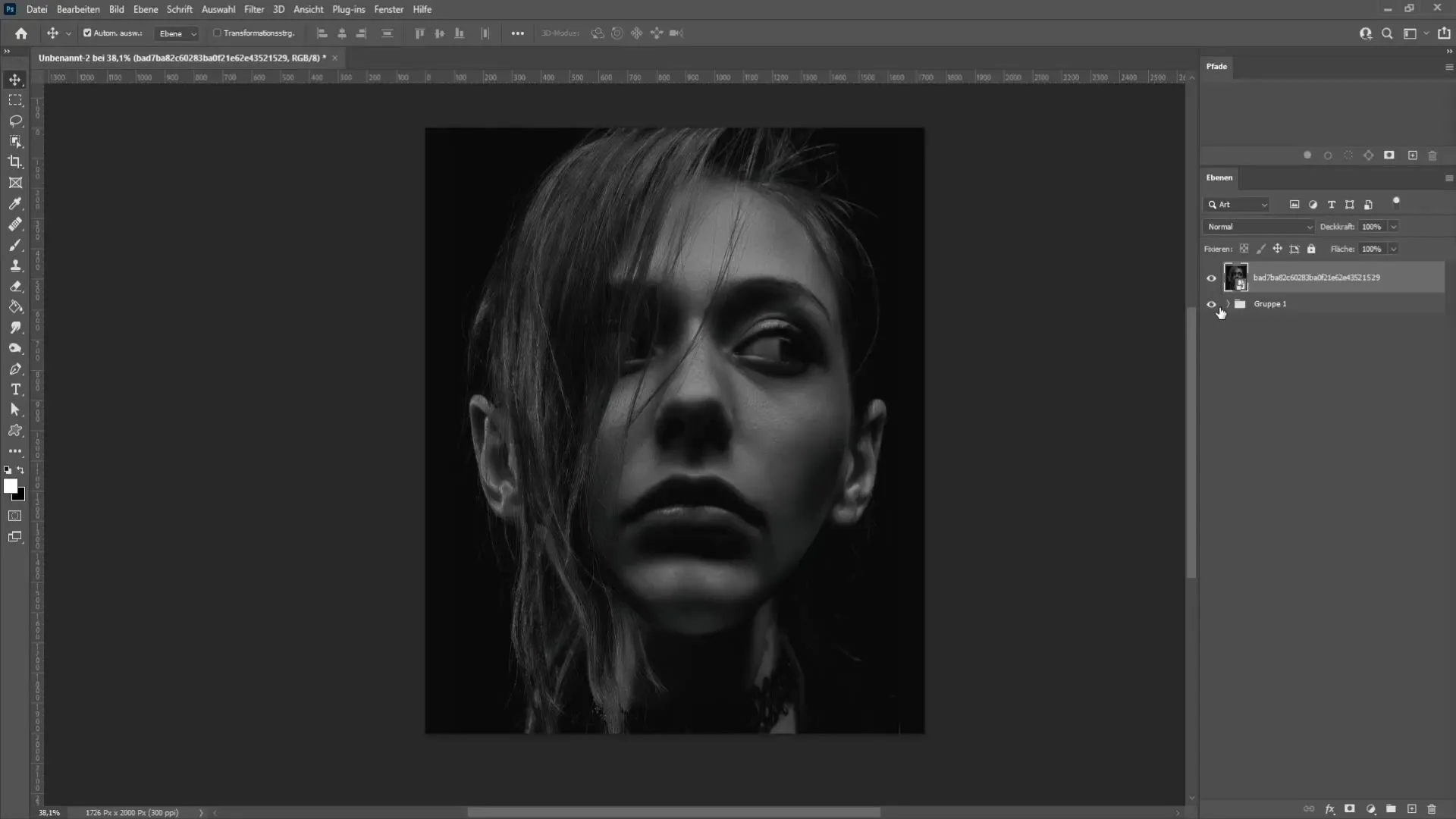
Şimdi yeni bir katmana çift tıkla ya da sağ tıkla ve dolgu seçeneklerini seç. Yeni bir pencere açılacaktır. Bu pencerede kırmızı kanalı devre dışı bırakmalısın.
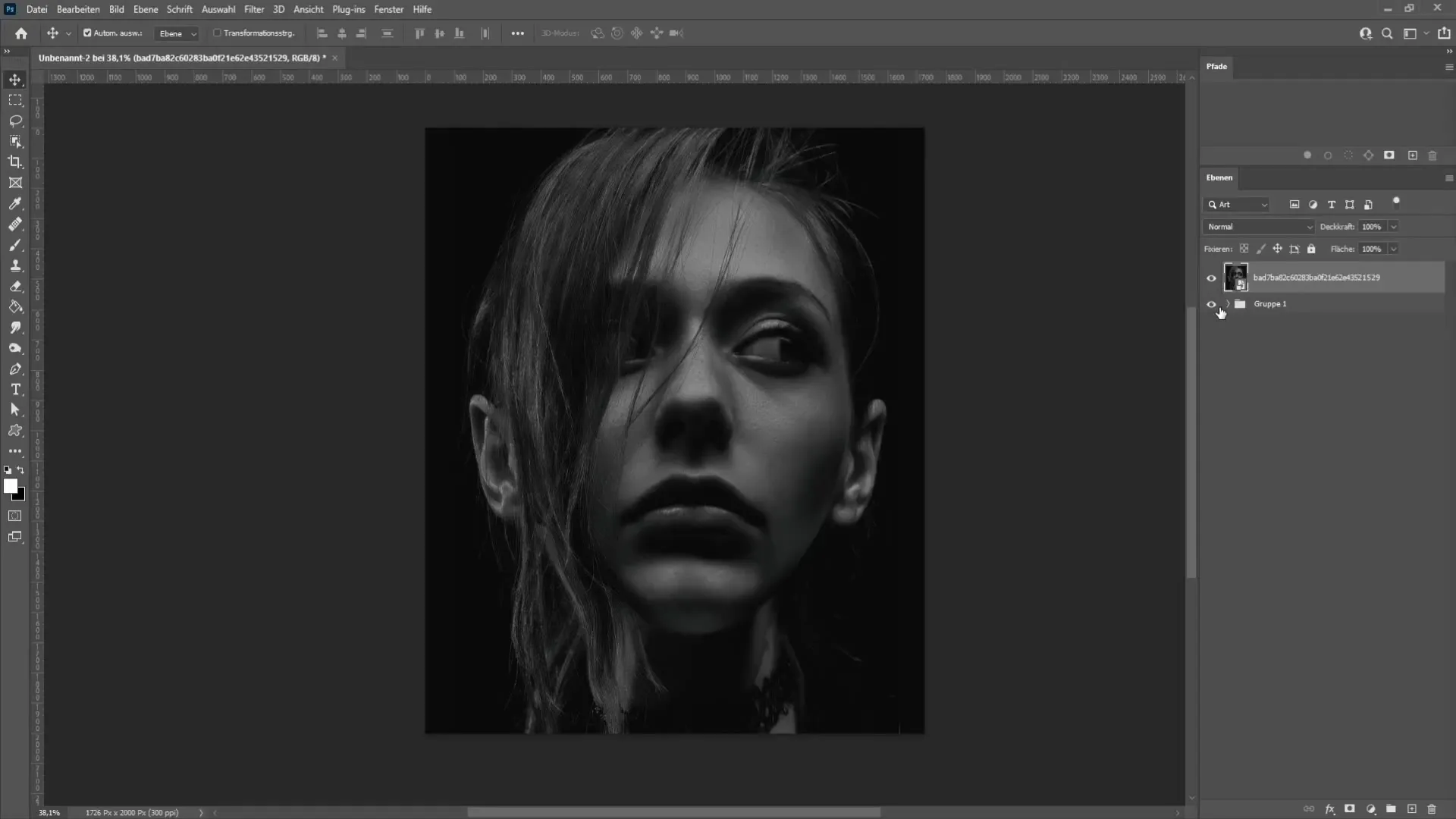
Kırmızı kanalı devre dışı bıraktıktan sonra "Tamam" düğmesine tıkla. Şimdi Move Tool'u seç ve sağa veya sola ok tuşlarıyla hafifçe hareket ettirerek fotoğrafı kaydır ve Glitch Efektinin ilk kısmını oluştur.
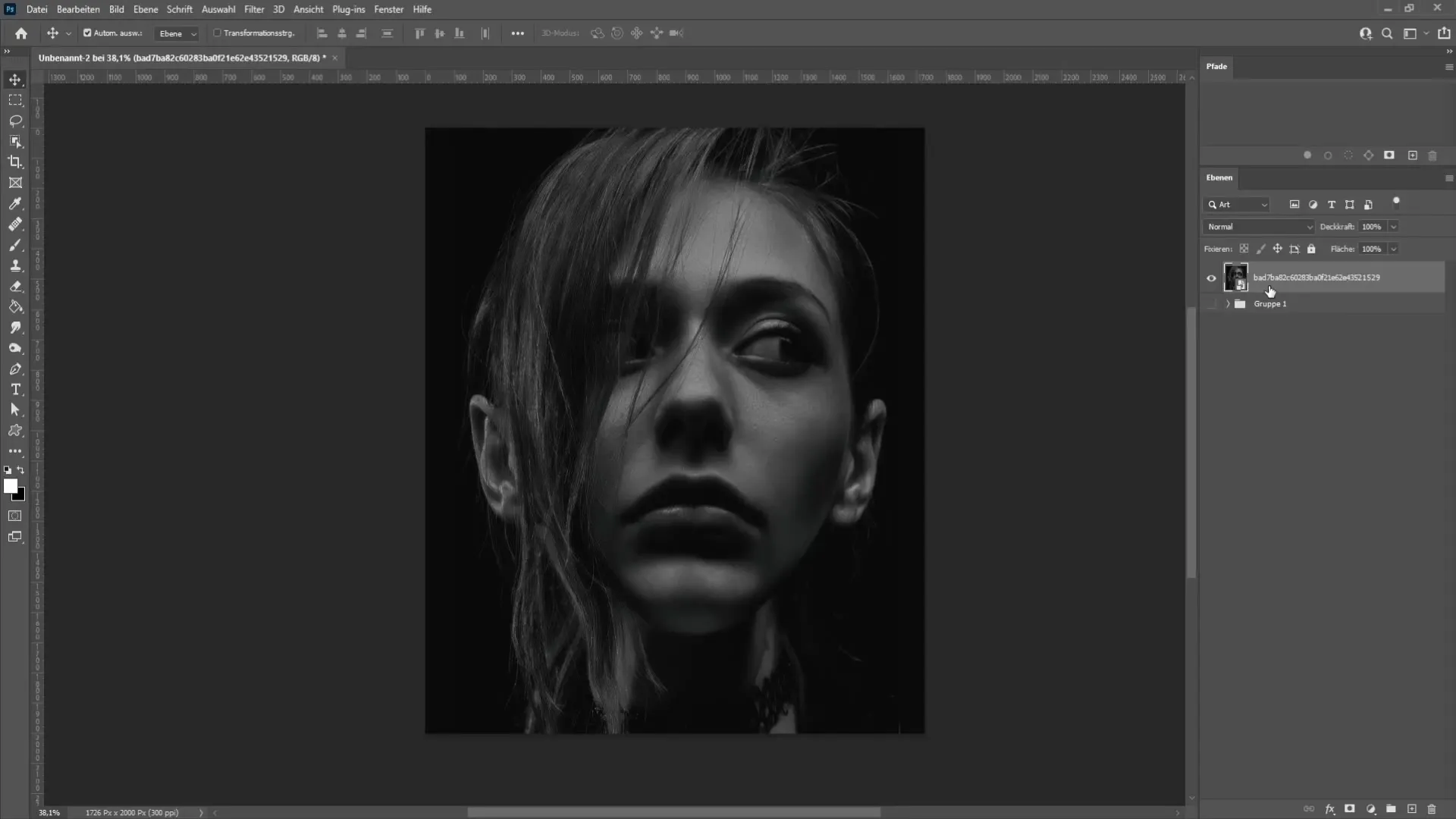
Efekti güçlendirmek için bir kez daha Strg + J veya Cmd + J ile katmanın bir kopyasını oluştur. Katmana tekrar çift tıklayarak, katman stil penceresine gir. Bu sefer yeşil kanalı devre dışı bırak.
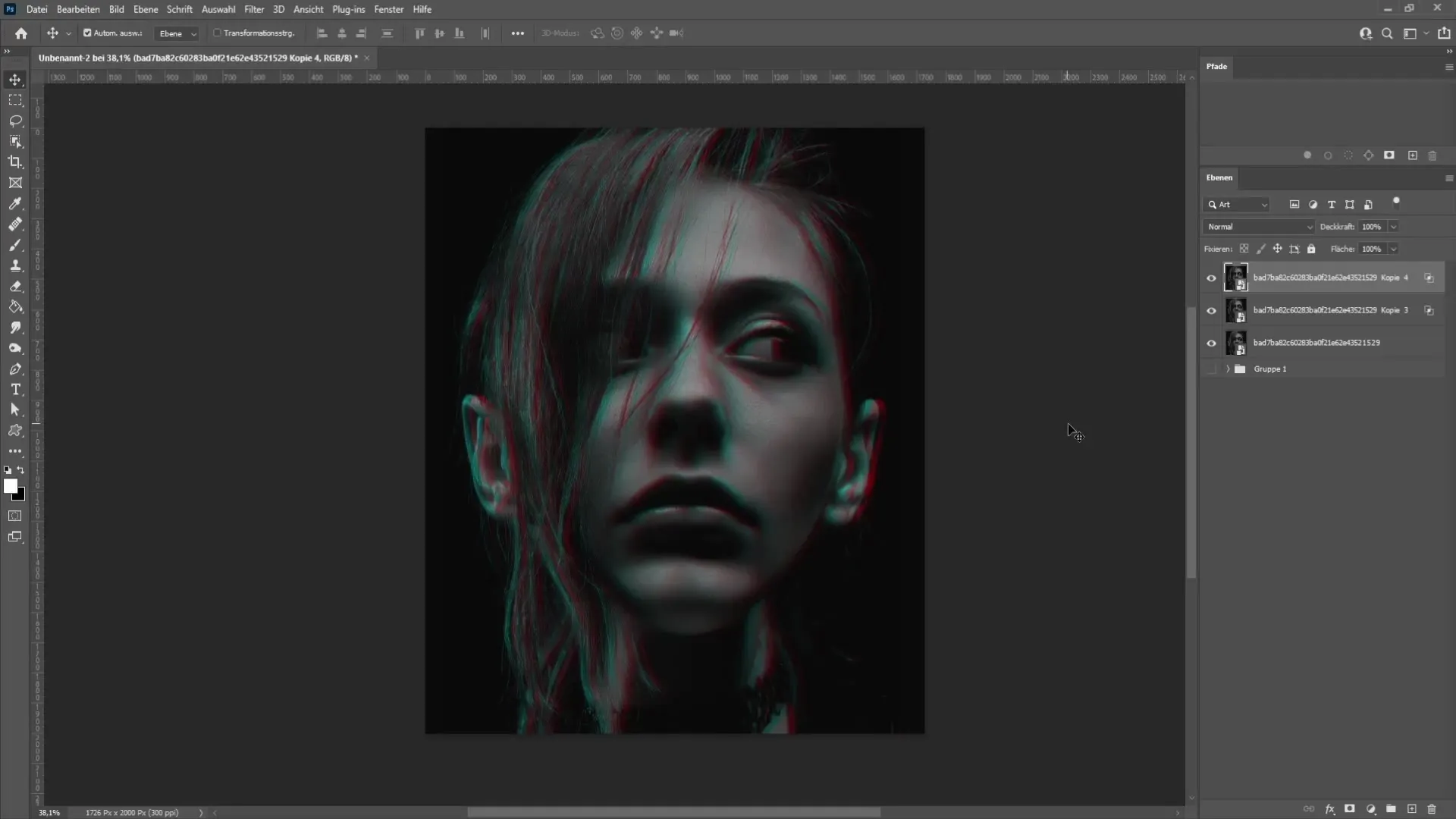
Tekrar "Tamam" a tıkla. Move Tool'u kullanarak, yeşil tonları fotoğrafta hafifçe kaydırarak ekstra bir yeşil görünüm oluşturabilirsin.
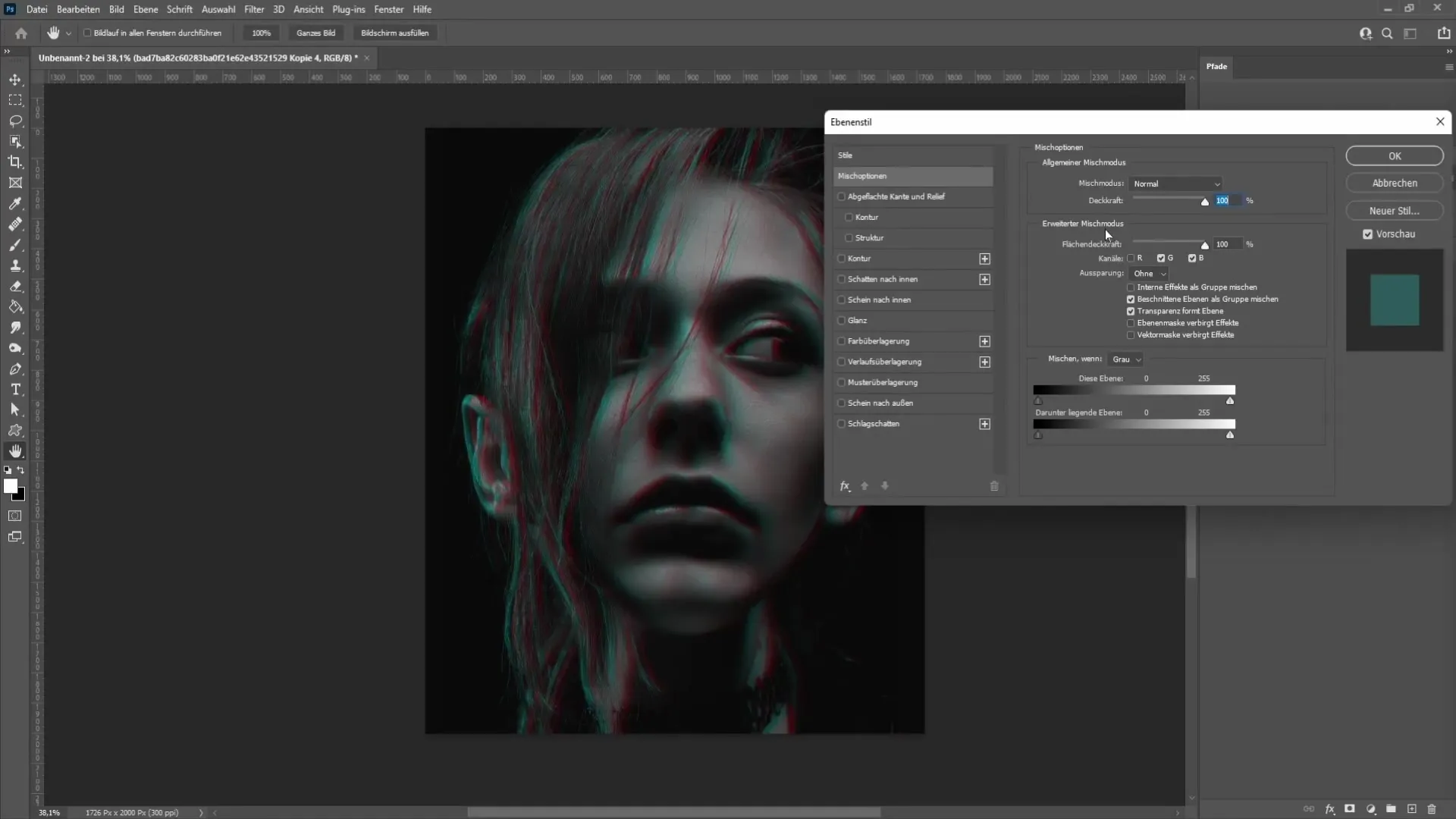
Görünümden memnun kaldığında katmanları birleştirebilirsin. Tüm katmanları yeni bir katmanda birleştirmek için Strg + Shift + Alt + E tuşlarına basılı tut.
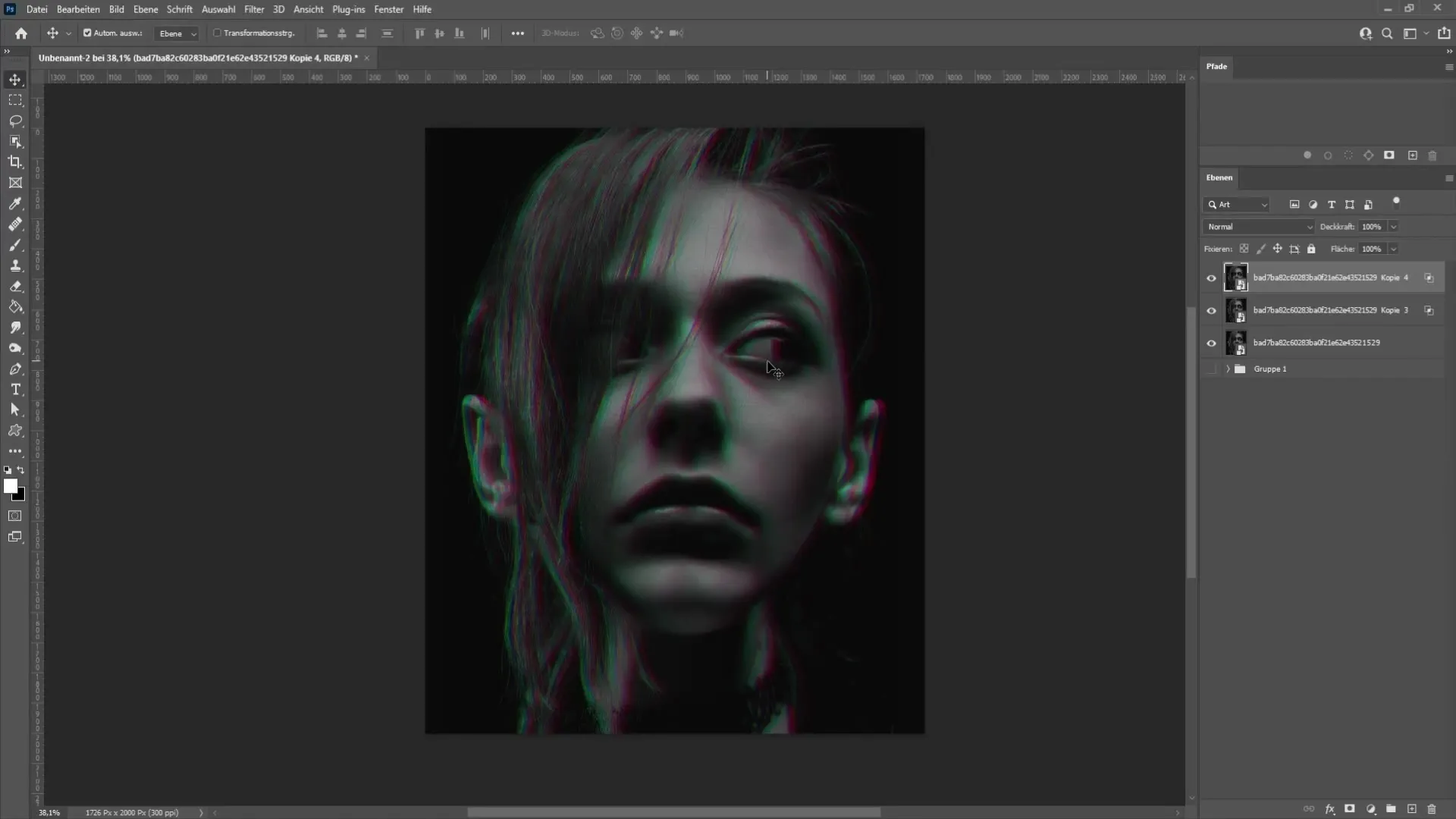
Şimdi yaratıcı kısma geçebilirsin. Selection Rectangle Tool'u seç. Yumuşak kenarın sıfır olduğundan emin ol. Şimdi fotoğrafın çeşitli bölgelerini belirleyerek Glitch Efektini güçlendirebilirsin.
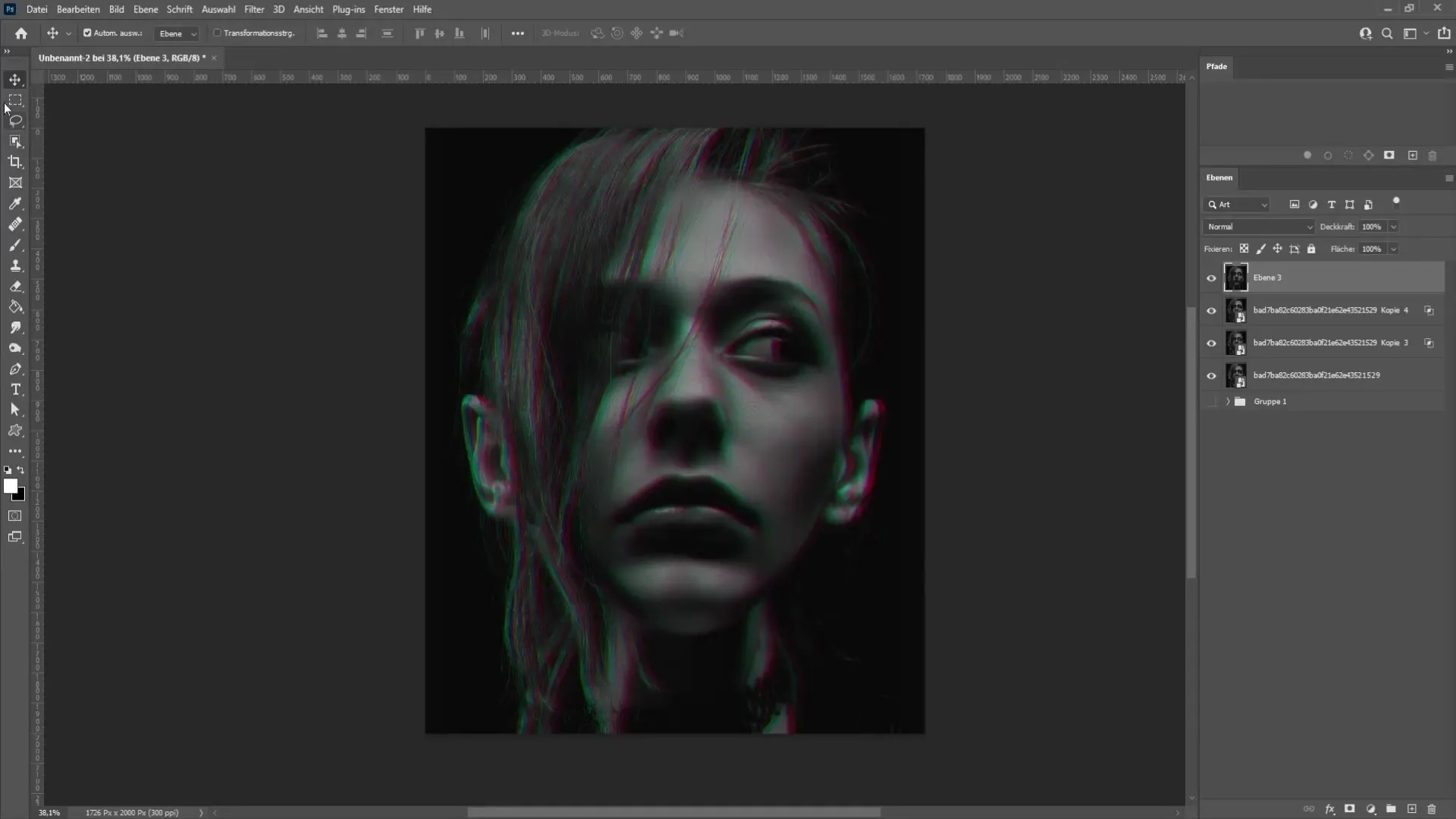
Strg tuşuna basılı tutarak ve ok tuşlarıyla işaretlenmiş bölgeleri kaydırarak ilginç değişiklikler yapabilirsin. Farklı alanlar üzerinde deneysel bir işlem yapabilirsin.
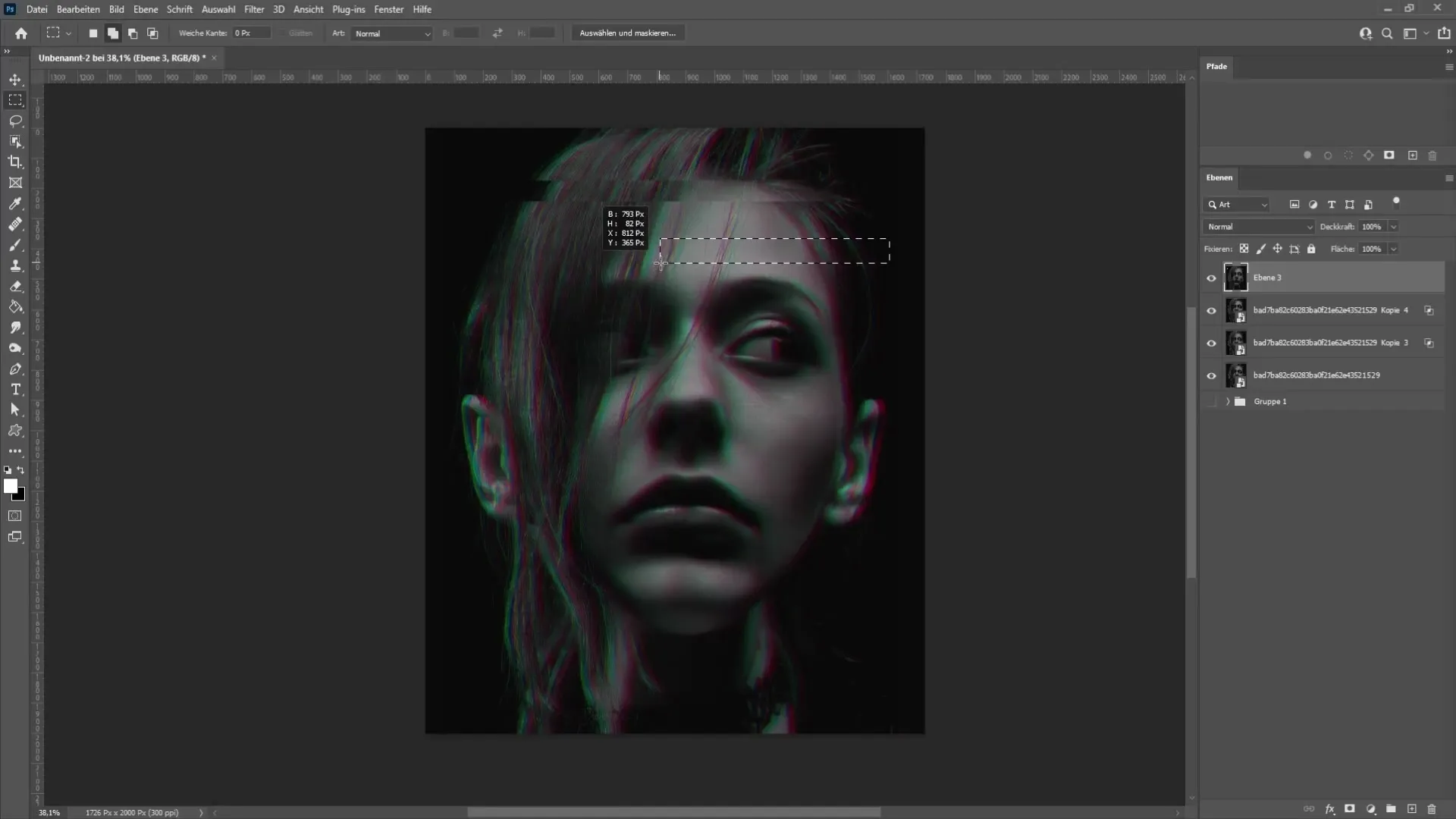
Aşağıdan başlayarak, fotoğrafta daha fazla Glitch öğesi eklemek için daha büyük bir alan seç. Görünümünden memnun olana kadar seçimi ayarlamak için boşluk tuşuna basılı tutabilirsin.
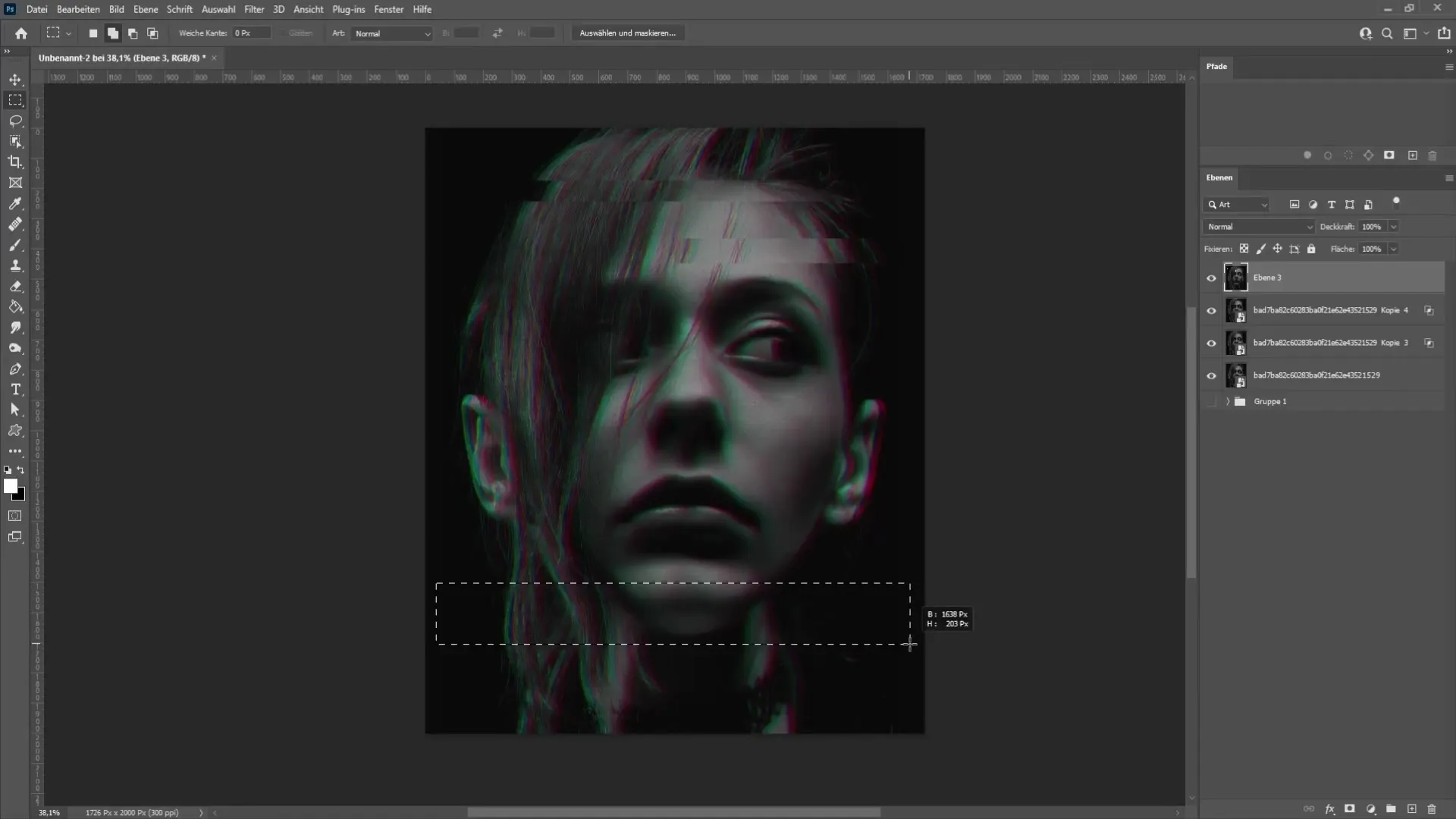
Daha fazla alanı seçip kaydırdıkça, fotoğrafın daha ilginç hale gelecektir. Mükemmel Glitch Efekti için zaman ayır.
Bölümleri taşımayı bitirdiğinde, son dokunuşları yapmak için yeni bir katmanı Beyaz ile doldur. Bu işlemi F aracıyla yap. D tuşuna basarak renkleri siyah-beyaz'a sıfırla, ardından X tuşuna basarak önyüz rengini Beyaz'a ayarla.
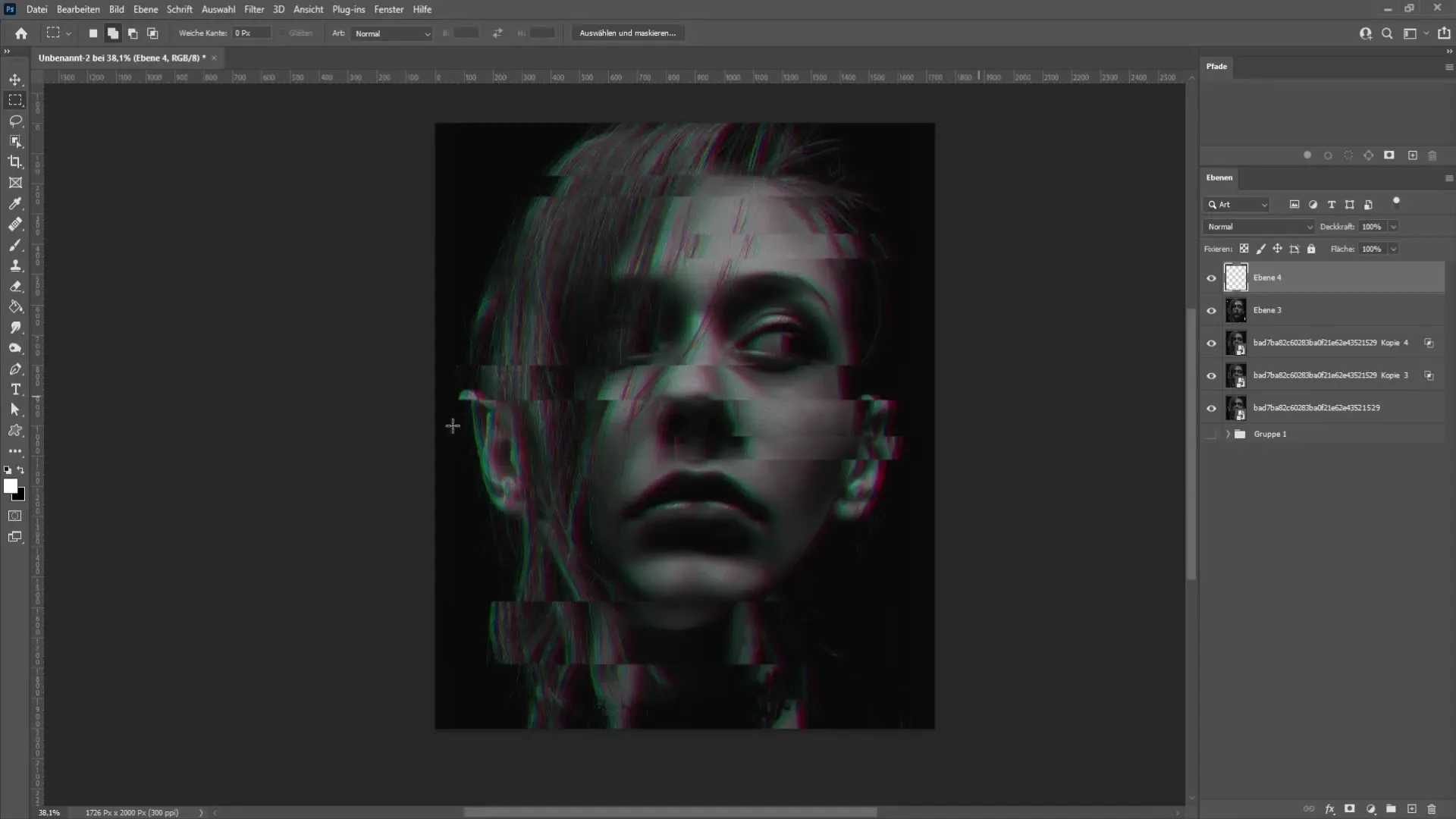
"Filtreler"e gidin ve "Filtre Galerisi"ni seçin. Filtre Galerisi'nde, desen filtresinin altında tarama efektini seçebilirsiniz. Desen tipi olarak "Çizgi"yi seçtiğinizden emin olun.
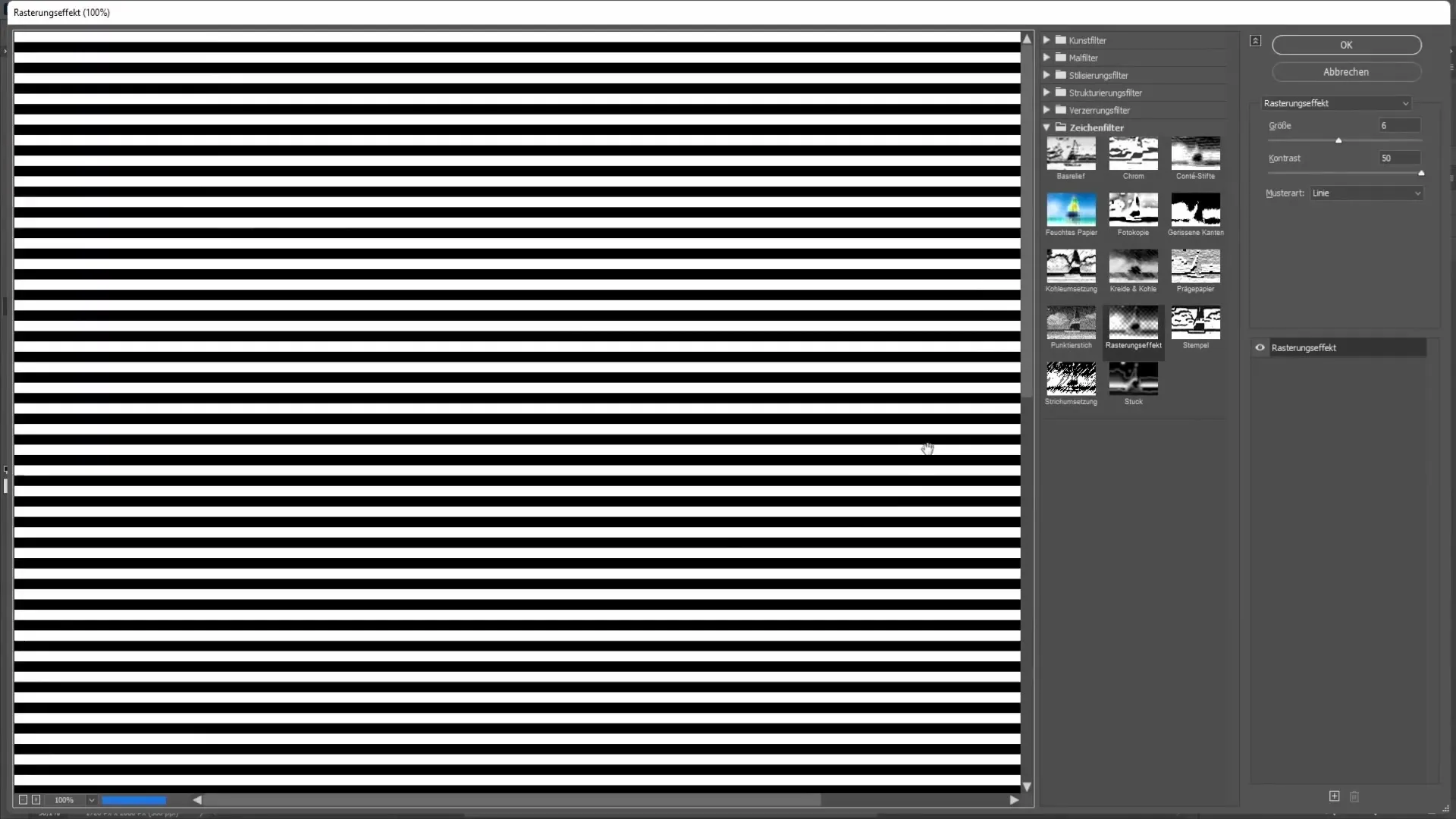
Kontrastı maksimuma çıkarın ve en iyi sonucu elde etmek için boyutu yaklaşık 6 olarak ayarlayın. "Tamam"ı tıklayın.
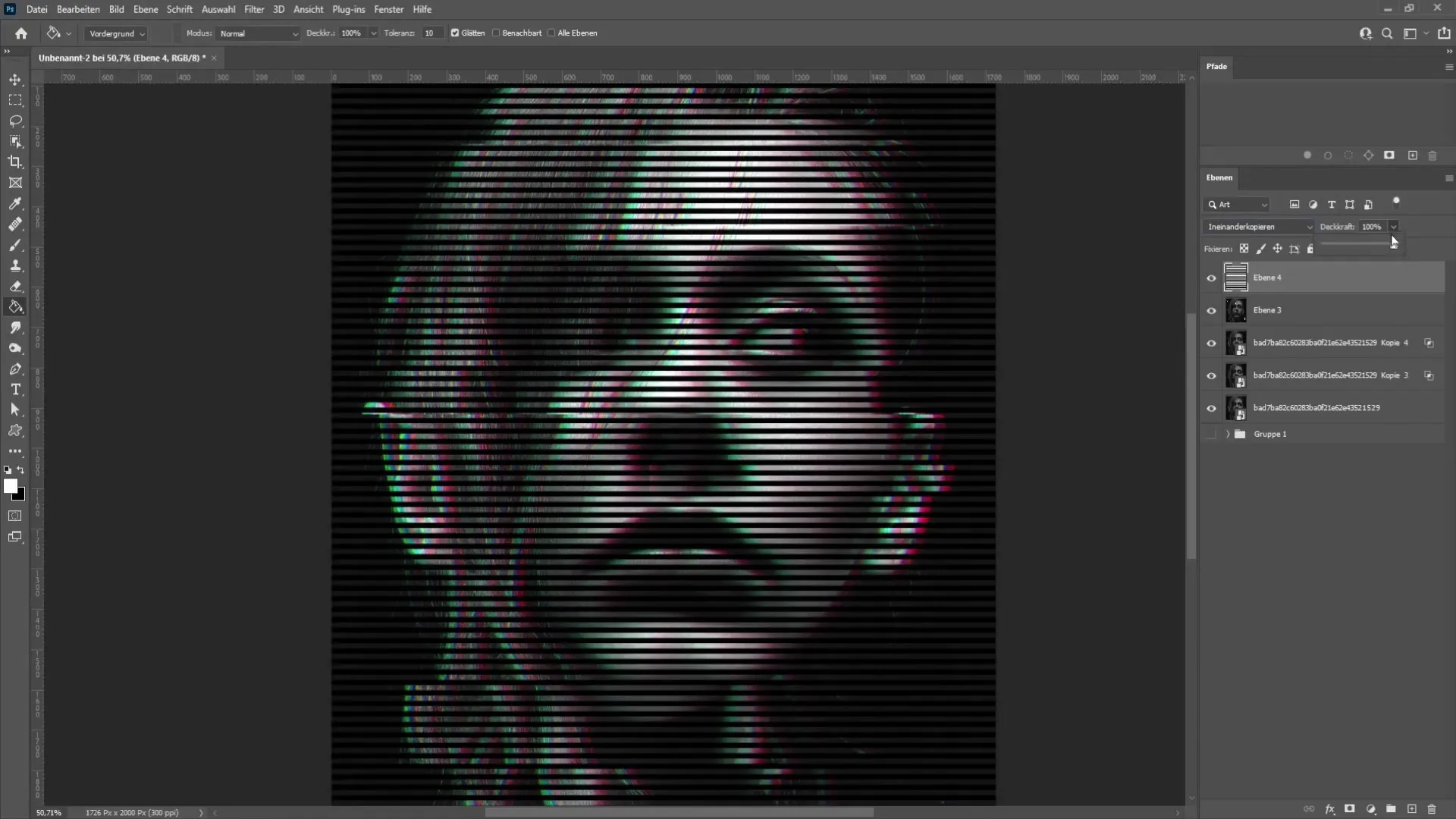
Son olarak, çizgi katmanının karışım modunu ayarlamanız gerekmektedir. "Yumuşak Işık" veya "Ekleme" modlarını öneririm. Gerekirse efekti daha hafif hale getirmek için opaklığı azaltabilirsiniz.
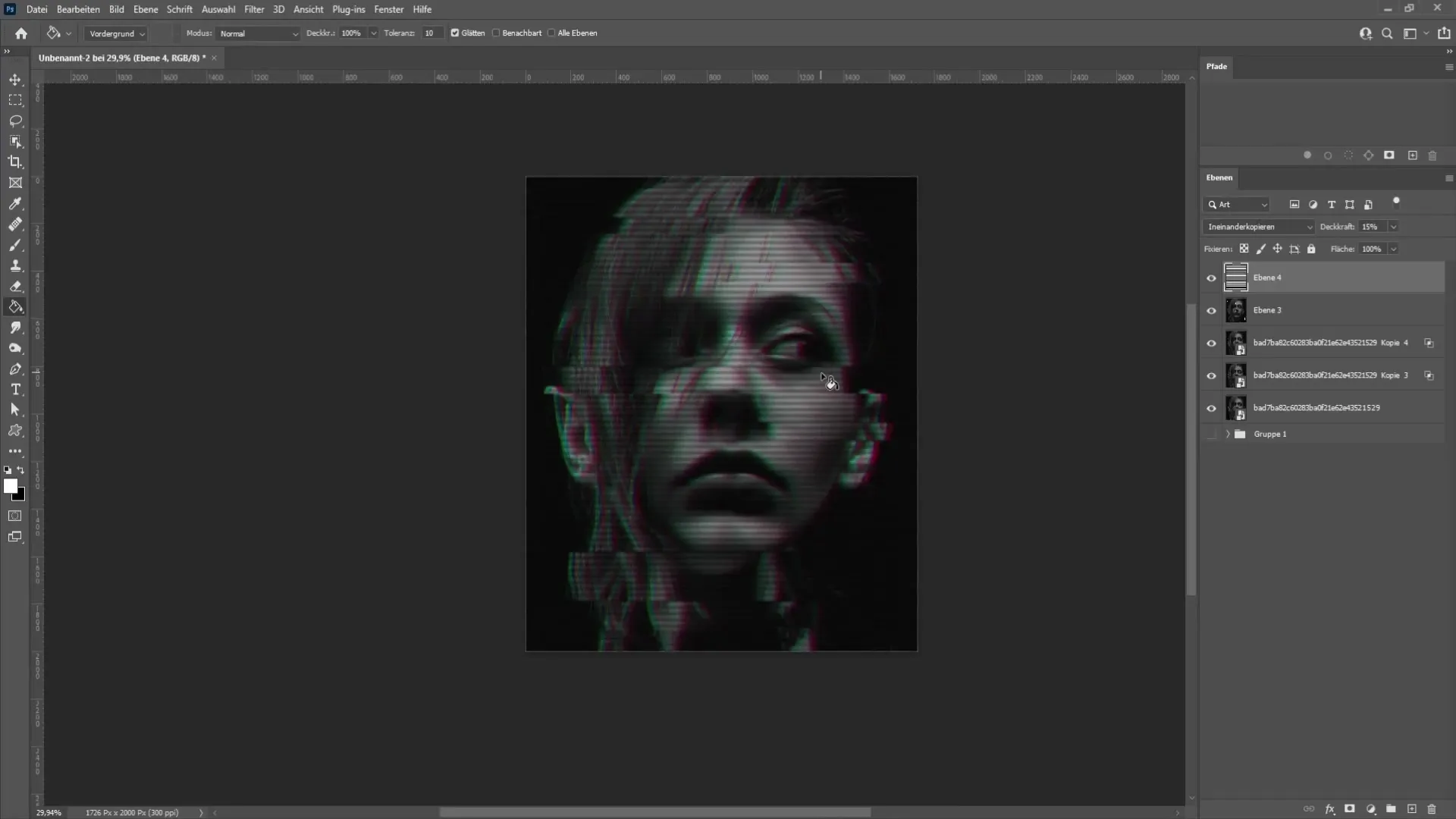
Bu adımlarla artık benzersiz Glitch efektinizi oluşturdunuz!
Özet
Bu kılavuzda, Photoshop'ta birkaç adımda resimlerinize büyüleyici bir Glitch efekti uygulayabileceğinizi öğrendiniz. Katmanlarla çalışarak ve renklerle deneyerek etkileyici görsel sonuçlar elde edebilirsiniz.
Sıkça Sorulan Sorular
Glitch-Effekt nedir?Glitch-Effekt, renk kanallarının manipülasyonuyla yaratılan ve sanatsal bir dokunuş katan dijital bir bozulmadır.
Glitch-Effekt'i herhangi bir resme uygulayabilir miyim?Evet, eşsiz bir görünüm kazandırmak için Glitch-Effekt'i neredeyse herhangi bir resme uygulayabilirsiniz.
Hangi Photoshop sürümü gereklidir?Bu kılavuzdaki adımların çoğu modern Photoshop sürümlerinde uygulanabilir.
Glitch-Effekt'i sonradan ayarlayabilir miyim?Evet, en iyi sonuçları elde etmek için her zaman katmanları ve ayarlamaları düzenleyebilirsiniz.


